Win10系统显卡驱动如何退回到原版本呢?
Windows 10是美国微软公司研发的跨平台及设备应用的操作系统。是微软发布的最后一个独立Windows版本。Windows 10共有7个发行版本,分别面向不同用户和设备。2014年10月1日,微软在旧金山召开新品发布会,对外展示了新一代Windows操作系统,将它命名为“Windows 10”,新系统的名称跳过了这个数字“9”。截止至2018年3月7日,Windows 10正式版已更新至秋季创意者10.0.16299.309版本,预览版已更新至春季创意者10.0.17120版本
最近有些在Win10系统用户在对显卡驱动进行更新后发现了很多问题,比如蓝屏、无法启动等,这该怎么办呢?其实,这时我们需要将升级的显卡驱动退回到原来的驱动问题就可以解决了。那么,Win10系统显卡驱动如何退回到原版本呢?下面,小编就来和大家详细介绍此问题具体操作方法。
win10显卡驱动回退操作步骤如下:
1、右键点击“开始”按钮(或WIN+X)然后选择“设备管理器”,如下图所示;
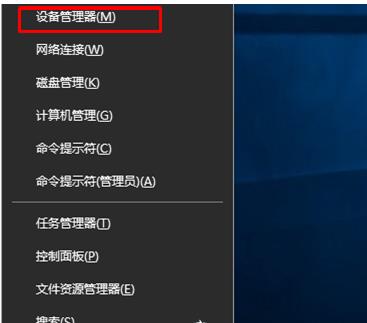
2、打开设备管理器后,展开“显示适配器”,下面就能看到你的显卡了!(如果是双显卡电脑则会有两个选项,一般我们只需要对独立显卡进行回滚)(以下是虚拟机,仅为示范用);
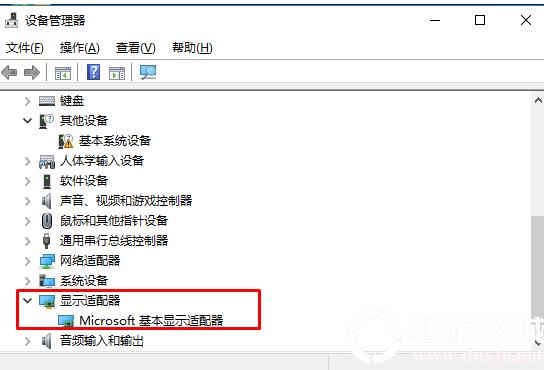
3、双击你需要回滚驱动的显卡,然后选择“驱动程序”,我们就可以看到“回退”按钮了!点击后就可以进行驱动回退了!

补充说明:虚拟机中截图,所以回退为灰色。
要是用户在对硬件驱动进行更新后也遇到蓝屏等问题的话,不妨试试上面的操作方法将显卡驱动退回到原版本。
Windows 10系统成为了智能手机、PC、平板、Xbox One、物联网和其他各种办公设备的心脏,使设备之间提供无缝的操作体验。
……